Pokud neustále sdílíte věci na svém zařízení Android, může vás nabídka Sdílení trochu obtěžovat, pokud není uspořádána tak, jak chcete. Má možnosti, které téměř nebo vůbec nepoužíváte, a ztrácíte cenné sekundy hledáním možností, které často používáte. Dobrou zprávou však je, že si můžete přizpůsobit nabídku sdílení vašeho Androidu. Možnosti, které pravidelně používáte, se proto snáze hledají.
S několika změnami tu a tam budete mít nabídku sdílení Androidu přesně tak, jak chcete, a budete moci rychleji najít možnosti, které potřebujete. Proces přizpůsobení nabídky sdílení Androidu je snadný a hned se v něm zorientujete.
Jak připnout a odepnout jakoukoli aplikaci z nabídky sdílení Android
Když něco sdílíte, zážitek je lepší, když je aplikace, kterou často používáte, na začátku seznamu. To, že musíte trochu přejet prstem, abyste to našli, není konec světa, ale pokud může být něco pohodlnější, proč neudělat potřebné změny. Pokud má vaše zařízení Android Android 11 nebo 10, můžete aplikaci připnout dlouhým stisknutím na aplikaci a měla by se zobrazit možnost připnout aplikaci. Jakmile budete s první aplikací hotovi, zopakujte postup pro další aplikace, které chcete připnout, a můžete začít.
Sharedr
Pokud jste to však vyzkoušeli a vidíte pouze možnost Informace o aplikaci, můžete získat další možnosti v nabídce sdílení vašeho Androidu instalací aplikace s názvem Sharedr. Aplikace je zdarma a poskytuje vám více možností při sdílení. Jakmile aplikaci nainstalujete a dáte jí potřebné oprávnění, je čas z toho vytěžit maximum. Přejděte například do galerie svého zařízení a klepněte na nabídku Sdílet. Protože je to poprvé, co aplikaci používáte, požádá vás o povolení. Jakmile to překonáte, aplikace vám ukáže všechny možnosti sdílení.
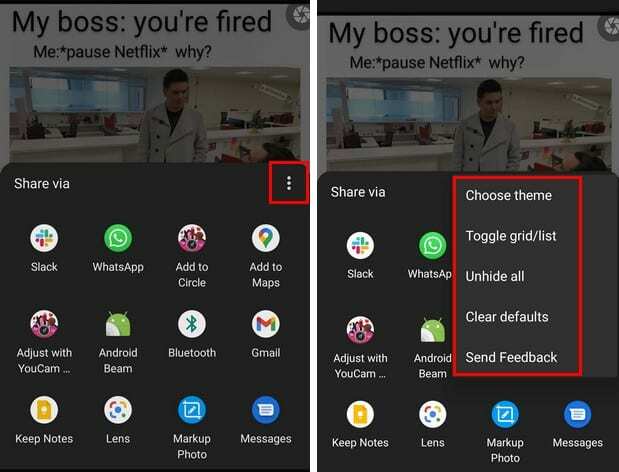
Klepnutím na tečky můžete provádět věci, jako je Odeslat zpětnou vazbu, Odkrýt vše, Vymazat výchozí nastavení, Přepnout mezi světlem a tmavé téma. Přepnout mřížku/seznam mění rozložení aplikací v nabídce sdílení. Dlouhým stisknutím libovolné aplikace si můžete vybrat z možností, jako jsou:
- Připnout aplikaci
- Skrýt aplikaci
- Přejmenovat
- Informace o aplikaci
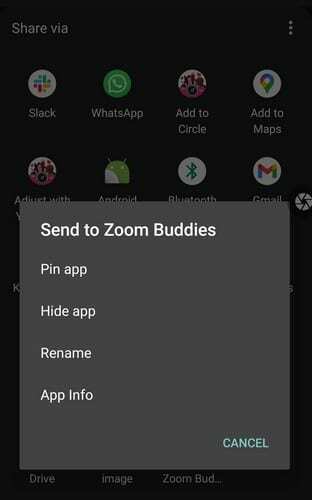
Jakmile klepnete na možnost Připnout aplikaci, aplikace se přesune na začátek seznamu. Pokud vaše zařízení Android nikdy tyto možnosti nemělo, tato aplikace se vám bude určitě hodit. Jak můžete vidět, aplikace se snadno používá a věci jsou jednoduché.
Závěr
Když vaše zařízení Android nemá možnosti, které potřebujete, nemáte jinou možnost, než se obrátit na aplikace třetích stran. Ještě lepší je, když je aplikace, kterou potřebujete, zdarma a není dodávána s nákupy v aplikaci. Myslíte si, že tato aplikace je správce? Dejte mi vědět v komentářích níže a nezapomeňte tento článek sdílet s ostatními na sociálních sítích.